[Gesponserter Beitrag]
Heute möchte ich euch von meinen Erfahrungen mit der kostenlosen Software EaseUS MobiMover Free berichten und euch zeigen, warum die Software auch etwas für euch sein könnte.
Dieser Artikel soll euch einen Überblick zum EaseUS MobiMover Tool geben, welches euch hilft ohne iTunes Bilder, Videos oder sonstige Daten auf euer iPhone oder iPad zu laden. Das geht natürlich auch in die andere Richtung – das Tool hilft euch ohne Apple Software Daten von einem iOS Gerät zu sichern!
EaseUS MobiMover Free Übersicht
Aktuell ist mein Surface Laptop mein Hauptarbeitsgerät, mein Handy ist ein Samsung Galaxy S7 und nebenbei habe ich noch ein Ipad, wenn man eben mal ein Tablet benötigt.
Ich bin kein großer Fan der Apple Software und fühle mich durch die iTunes Software eigentlich mehr eingeschränkt, als das ich sie als eine Hilfe wahrnehme.
Deshalb bin ich immer auf der Suche nach einer Software Alternative die mir hilft, Bilder und Daten zu kopieren, ohne gleich ein riesiges Gerätebackup zu erstellen. Einfach und schnell Bilder und Videos kopieren! Mehr will ich nicht.
Genau das verspricht MobiMover: Einfach und schnell Daten auf das iPad oder iPhone kopieren! Ob er das Versprechen einlösen kann, seht ihr im Laufe des Artikels.
Für Privatpersonen ist die Software kostenlos! Ihr müsst euch auch keine Werbung ansehen um das Tool zu nutzen.
Die Software und wer steht dahinter?
Die Software EaseUS MobiMover könnt ihr direkt auf der Webseite des Herstellers herunterladen. Diese gibt es übrigens in Versionen für Windows und MacOS. Da ich aktuell hauptsächlich mein Windows Laptop nutze, geht dieser artikel nur auf die Windows Variante ein!
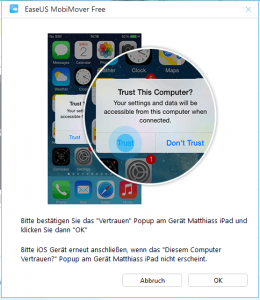
Die Software ist knapp über 32MB groß und schnell heruntergeladen und installiert. Werbung wurde, soweit ich das feststellen konnte, nicht im Hintergrund installiert! Es tauchen also keine neuen Browser Plugins nach der Installation auf! Super!
Hinter dem MobiMover steht EaseUS bzw. CHENGDU Yiwo® Tech Development Co., Ltd, eine Software Firma aus China. EaseUs bieten ausserdem jede Menge andere Softwaretools an, die sich hauptsächlich damit beschäftigen Daten zur Retten bzw. wiederherzustellen oder euch sonstige IT Probleme lösen helfen. Es lohnt sich also durchaus ein Blick über den Tellerrand.
Kleine Randnotiz: Chengdu ist übrigens eine coole Stadt in Sichuan! Es gibt neben Softwarefirmen auch leckeres Streetfood an jeder Ecke, wenn es auch ein bisschen Chili-lastig ist. Aber weiter im bzw. mit dem Programm.
Funktionsweise MobiMover
Nach der Installation könnt ihr die Software über das Startmenü starten und schließt euer iPhone oder euren iPad an euren PC an. Entsperrt das Gerät, vertraut dem PC und es kann los gehen.
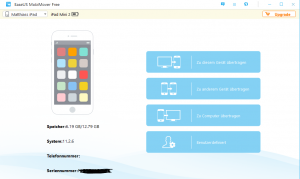
Links werden Informationen zu eurem Gerät angezeigt und rechts gibt es Knöpfe für das kopieren der Daten. Durch Auswahl des jeweiligen Knopfs könnt ihr bequem einzelne Dateien oder ganze Ordner von eurem PC oder Mac auf das Gerät kopieren oder eben in die andere Richtung Bilder, Videos und Co. vom iOS Gerät kopieren.
Die Bilder und Videos erscheinen dann direkt in der entsprechenden App auf dem iPad. Ein kurzes Video erscheint zum Beispiel direkt in der Filme App, Bilder direkt im Fotostream.
Einmal ausgewählt geht das Kopieren wirklich zügig. Dadurch, dass eben nicht jedesmal versucht wird ein Backup zu machen oder Apps zu syncen, spart man schon ein bisschen Zeit! Gerade wenn man mal eben nur schnell ein paar Urlaubsbilder kopieren will, bevor man zur Familie fährt…
Kopierfunktion für Profis
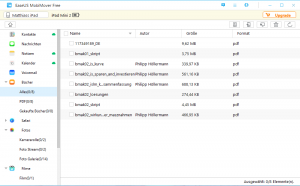
Hinter dem Knopf “Benutzerdefiniert” verbergen sich die Menüpunkte zum kopieren von Kontakten, Notizen und allen anderen sonstigen Daten die ihr auf eurem Gerät habt.
Ich nutze ab sofort diese Funktion, um PDFs für mein Studium auf das iPad zu kopieren. Das Herunterladen über den Safari des iPads ist im Vergleich unendlich viel aufwändiger! Sobald man mehr als 1-2 Dokumente aus dem Netz laden muss macht es über den Safari keinen Spaß! Diese Funktionalität gefällt mir persönlich am besten.
Eine nette Übersicht, wie ihr sonst noch so Dateien auf ein iPhone übertragen könnt, findet ihr übrigens hinter diesem Link direkt bei EaseUS.
Fazit
Ich habe in den letzten Tagen mit dem MobiMover Free gespielt und bin durch die Bank begeistert. Die Software funktioniert ohne Fehler auf meinem Surface mit Windows 10. Es wird keine Werbung installiert und das wichtigste der Datenaustausch zwischen PC und iPad funktioniert wunderbar.
Ich habe iTunes zwar noch installiert aber eher nur noch um alle paar Wochen ein Backup machen zu können. Sämtliche Kopierfunktionen nutze ich nur noch über dieses Tool!
Wenn ihr, so wie ich, auf er Suche nach einer schlanken Alternative zu iTunes seid- schaut euch den MobiMover an! Die Software ist ruckzuck installiert und um Zweifelsfall schnell wieder deinstalliert.
Falls ihr schon Erfahrungen mit dem MobiMover gemacht habt, lasst es mich gerne in den Kommentaren wissen!
EaseUS hat mich angeschrieben und gebeten hat ihr Produkt EaseUS MobiMover Free zu testen. Das hat meine Meinung zu dem Tool aber nicht beeinflusst!
Der Artikel hat euch gefallen? Ihr wollt keinen neuen Artikel mehr verpassen? Liked meine Facebook-Seite und ihr verpasst keinen Artikel mehr und es gibt jede Menge zusätzlicher Infos und Videos, die es nicht auf diese Seite schaffen aber auch verdammt lustig sind. Oder ihr abonniert den RSS Feed!

die Beschreibung ist tool!
Leider möchte dieses Programm von mir das ich iTunes installiere um daten zu übertragen… also völlig unnützes programm. Itunes habe ich, nur ist das auf meienm 10 Jahre laten iMac nicht mit dem Ipad kompatibel. Vom Windows PC möchte es aber itunes… verstehe das nicht…
Ich habe genau dieses Problem. Würde mich freuen, wenn jemand weiß wie man Mobimover ohne I Tunes nutzen kann.
Ich bin sehr enttäuscht, denn auf einem Win10-PC mit i7-7700K Prozessor mit 16 MB RAM bleint das Programm funktionslos. Nicht einmal das Fenster mit dem Pfad zur Dateiauswahl lässt sich noch öffnen, einfach reaktionslos, obwohl sich das Programm nicht aufgehängt hat.
Installiert -> benutzt -> funzt
Win 7
Mich fragt hier niemand nach Itunes, hab ich gar nicht drauf. Das Programm ist super und mega schnell!
Hallo, kann mir jemand verraten wohin die Daten gespeichert werden ? Es hat scheinbar alles funktioniert und er hat auch angeblich alles gesichert… nur wohin ?
System: Win10
Kurze Info wäre super
Ja – bei mir auch als erstes verlangt, ein I-Tunes Update herunterzuladen. Auch wurden den Nutzerbedingungen jetzt neu geordnet: nur noch 30 Dateien dürfen in der Free-Version pro Tag kopiert werden. Eine lebenslange Pro Version gibt es jetzt auch nicht mehr … nur noch 29,95 € pro Jahr.
Die Werbezeit ist jetzt wohl vorbei und jetzt soll Geld verdient werden.